会声会影2019如何截取视频?
会声会影2019如何截取视频?会声会影2019是一款功能全面的专业级视频编辑处理软件。会声会影2019集视频剪辑、制作视频、屏幕录制、光盘制作等功能与一体,界面清爽直观,内置丰富多样的模版素材和精美的滤镜转场,最新版全面升级,提供强大的色彩校正控件,并新增无缝转场和变形过渡效果,支持自定义动作设计,使得视频效果更佳出色经常。下面就跟系统天地官网小编一起来了解一下会声会影2019截取视频的方法吧。
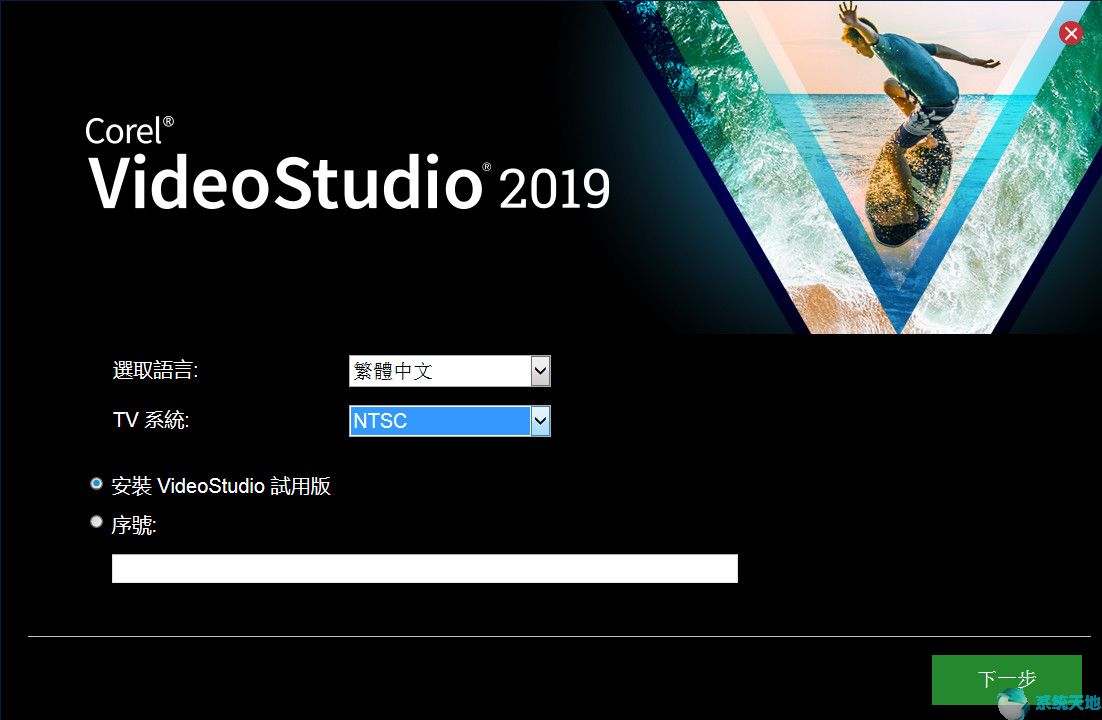
会声会影2019截取视频教程:
一、截取部分视频
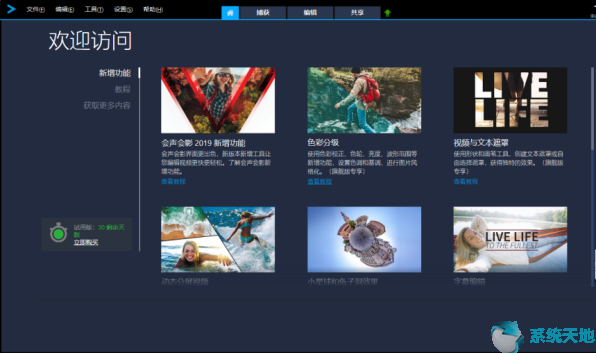
图1:会声会影界面
这款软件非常适合初学者,不仅基本功能齐全、操作简单,更有能与专业视频编辑软件媲美的视频效果。
首先,我们点击上方的“编辑”,然后将想要截取的视频拖入视频轨道。
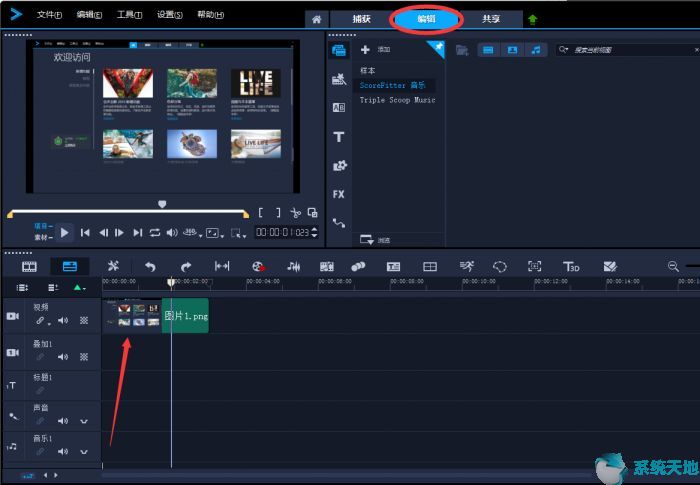
图2:会声会影导入视频
然后播放,找到自己想要截取的部分。选中视频,鼠标放置末尾,变成箭头后拖动,改变结束点(如图三);放置开头拖动改变开始点,使视频只保留想要的时间段。
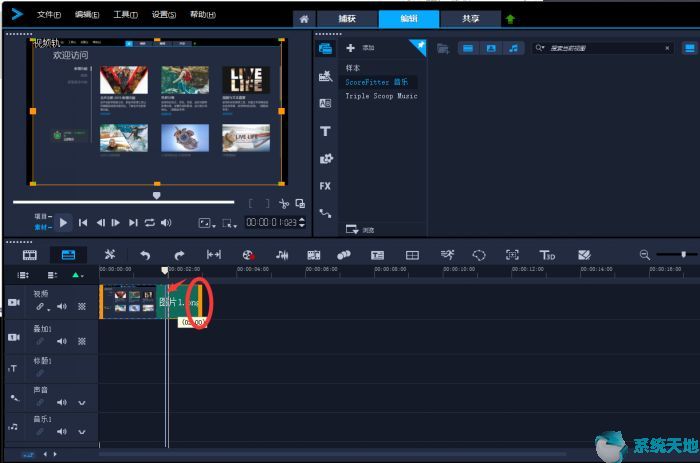
图3:截取视频
二、截取视频画面
首先将视频拖入到视频轨道上,然后右键点击视频,选择“裁剪模式”,直接在预览画面中裁剪画面,如图四。
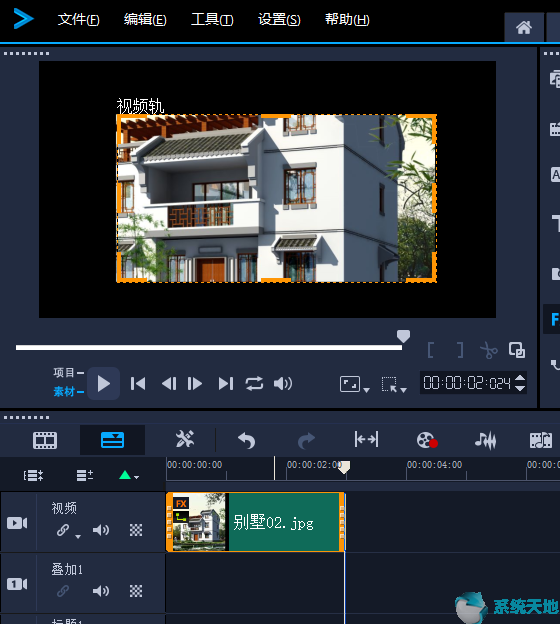
图4:裁剪图片
然后右键点击视频,选择“画面大小模式”,就可以直接在预览画面中拖动画面的四个角,直至画面沾满整个屏幕,如图五。完成裁剪。
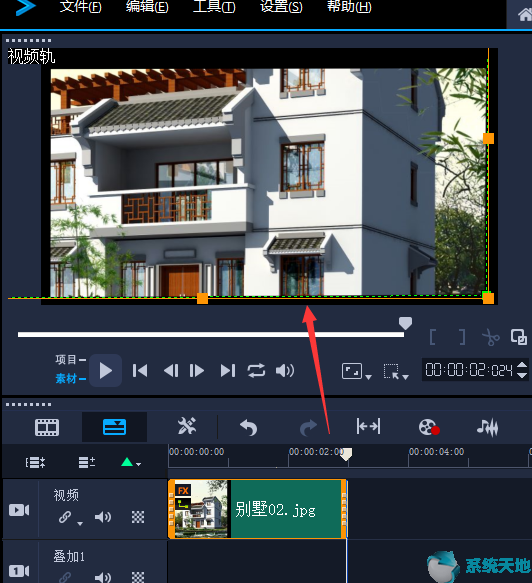
图5:放大裁剪画面
会声会影不仅有这些简单的视频功能,还有新奇百变的创意效果;配乐大师与杜比 AC3支持,让影片配乐更精准、更立体;酷炫的 128组影片转场、37组视频滤镜、76种标题动画等丰富效果。可以与专业级视频编辑软件媲美。
关于会声会影2019截取视频的教程就给大家分享完了,还不知道如何利用会声会影2019截取视频的小伙伴就按照上面的方法来截取视频吧,关注系统天地官网,解锁更多教程。









 苏公网安备32032202000432
苏公网安备32032202000432